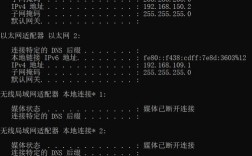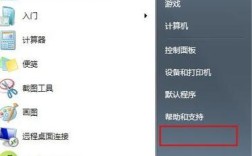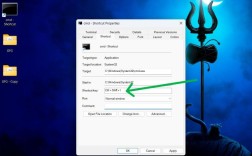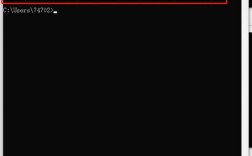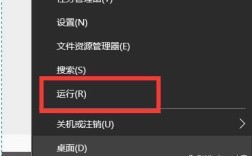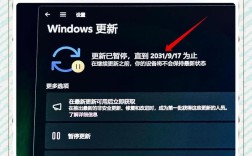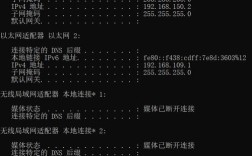在Windows操作系统中,命令框(通常指命令提示符或PowerShell)是一个强大的工具,允许用户通过输入文本命令来执行系统管理任务、排查问题或运行程序,以下是打开命令框的多种方法,涵盖不同场景和用户需求,并附上操作步骤和注意事项。

通过开始菜单搜索打开
这是最直接的方法之一,适用于所有Windows版本(Windows 7及以上)。
- 点击任务栏左下角的“开始”按钮或按键盘上的“Win”键。
- 在搜索框中输入“cmd”(命令提示符的简写)或“command”。
- 在搜索结果中找到“命令提示符”或“CMD”,右键单击它,选择“以管理员身份运行”(如需最高权限)或直接点击打开。
注意:Windows 11中搜索框位于任务栏中央,输入后会显示“命令提示符”应用,点击即可。
通过运行对话框打开
运行对话框是快速启动程序或命令的快捷方式。
- 按下“Win + R”组合键,打开运行对话框。
- 输入“cmd”或“cmd.exe”,点击“确定”或按回车键。
- 若需管理员权限,可先输入“cmd”,然后按“Ctrl + Shift + 回车”组合键,选择“是”以提升权限。
优点:操作步骤少,适合习惯键盘快捷键的用户。
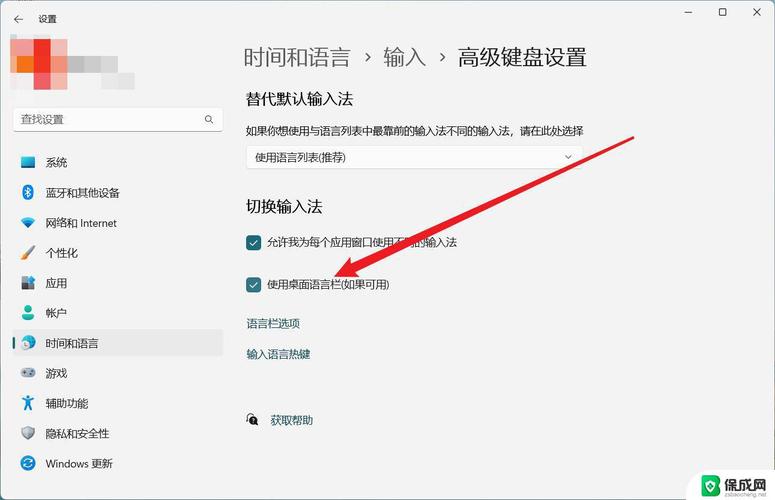
通过任务管理器打开
任务管理器不仅可以监控系统进程,还能快速启动命令提示符。
- 按下“Ctrl + Shift + Esc”组合键打开任务管理器(或通过“Ctrl + Alt + Delete”选择“任务管理器”)。
- 在“进程”或“详细信息”选项卡中,点击左上角的“文件”菜单。
- 选择“运行新任务”,在弹出的对话框中输入“cmd”,勾选“以系统管理权限创建此任务”,点击“确定”。
适用场景:当系统卡顿或开始菜单无法使用时,此方法尤为有效。
通过文件资源管理器地址栏打开
对于需要基于特定目录打开命令框的用户,此方法非常实用。
- 打开文件资源管理器,导航到目标文件夹(如“C:\Users\用户名”)。
- 在地址栏中输入“cmd”,然后按回车键。
- 命令提示符会自动在该目录下打开,方便执行与文件夹相关的命令(如“dir”“cd”)。
示例:若需在系统目录下打开,地址栏输入“cmd”后,路径会自动切换至“C:\Windows\System32”。
通过任务栏或桌面快捷方式创建
如果需要频繁使用命令框,可以创建快捷方式以便快速访问。
- 在桌面空白处右键单击,选择“新建”>“快捷方式”。
- 在“请键入对象的位置”栏中输入“cmd.exe”或“%windir%\System32\cmd.exe”,点击“下一步”。
- 为快捷方式命名(如“命令提示符”),点击“完成”。
- 右键单击快捷方式,选择“属性”,可在“快捷方式”选项卡中设置“运行方式”(如“最大化显示”)或修改快捷键(如“Ctrl + Alt + C”)。
管理员权限设置:在快捷方式“属性”中,点击“高级”,勾选“用管理员权限运行”。
通过特定系统设置打开
Windows 11/10的“PowerShell(管理员)”选项
Windows 10和11默认将PowerShell设置为默认命令工具,但用户可切换回命令提示符。
- 在开始菜单搜索“Windows PowerShell”,右键单击选择“以管理员身份运行”,然后在标题栏右键单击,选择“属性”>“兼容性”,勾选“以兼容模式运行此程序”,并选择“命令提示符”。
通过控制面板打开
- 打开“控制面板”>“管理工具”>“命令提示符”,双击即可启动,但此方法路径较深,不推荐日常使用。
高级场景:通过任务计划程序或注册表打开
对于高级用户,可通过任务计划程序创建触发命令框的任务,或修改注册表添加右键菜单选项。
- 任务计划程序:打开“任务计划程序”,创建基本任务,操作中选择“启动程序”,程序路径为“cmd.exe”。
- 注册表修改:打开注册表编辑器(“regedit”),导航至“HKEY_CLASSES_ROOT\Directory\shell”,新建项“cmd”,再在“cmd”下新建“command”项,默认值设为“cmd.exe /s /k pushd "%V"”,重启后右键单击文件夹即可显示“在此处打开命令提示符”选项。
常见问题与注意事项
- 权限不足:部分命令(如修改系统文件)需要管理员权限,若提示“拒绝访问”,需通过“以管理员身份运行”打开。
- 命令框无响应:若窗口卡死,可尝试在任务管理器中结束“cmd.exe”进程,或重新打开。
- 路径错误:命令执行时若提示“不是内部或外部命令”,需检查命令拼写或环境变量配置(如“Path”变量是否包含系统目录)。
相关问答FAQs
问题1:如何区分命令提示符和PowerShell?
解答:命令提示符(CMD)是传统的命令行工具,界面为黑色背景,命令语法基于DOS和Windows脚本;而PowerShell是更现代的工具,支持.NET对象和管道操作,界面默认为蓝色背景,命令以动词-名词格式(如“Get-Process”),在Windows 11中,右键单击开始菜单可选择“Windows PowerShell”或“终端”(包含两者)。
问题2:命令框无法输入文字怎么办?
解答:可能是程序冲突或文件损坏,可尝试以下方法:
- 重启电脑,重新打开命令框;
- 检查是否安装了第三方输入法软件,暂时切换至微软拼音或关闭输入法;
- 若问题依旧,运行“sfc /scannow”命令修复系统文件(需管理员权限),或通过“设置”>“应用”>“应用和功能”重置或重装命令提示符。